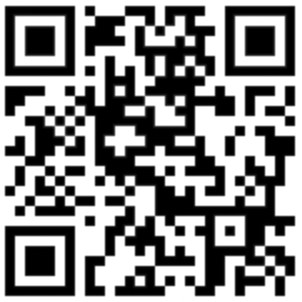Användarstöd
Välkommen som användare att registrera i Fortnox Kalender
- Fortnox Bokföring
- Fortnox Fakturering
- Faktura- & betaltjänster
-
Fortnox Lön
Arbeta ihop med dina anställda › Arbetsgivaravgift och arbetsgivardeklaration › Arbetsgivarintyg › Attest › Avtal › Bokföringsunderlag › Checklistor i Fortnox Lön › Collectum › Fora › Frågor & svar Fortnox Lön › Import & Export › Inställningar › Kalender › Korrekt skatteavdrag › Lönearter och beräkningar › Lönekörning › Enkel Lön › Lön Personlig › Ny i Lön › Personal › Rapporter › Semesterhantering › Statistikrapportering › Systemdokumentation › Allmänt - Fortnox Lön ›
- Fortnox Offert & Order
- Fortnox Digital byrå
- Fortnox Tid
- Kvitto & Resa
- Fortnox Lager
- Fortnox Anläggningsregister
- Fortnox Arkivplats
- Fortnox Autogiro
- Fortnox Bolagshanterare
- Fortnox Skolstöd
- Hantera Fortnox
- Bankkopplingar
- Kopplingar och blanketter
- FAQ - Vanligaste frågorna
- Felsökningsguider
- Kom igång-guider
- Kontantmetoden i Fortnox
- Nyheter i Fortnox
- Fortnox Resa
- Byt till Fortnox
- Fortnox Kvitto & Utlägg
- Fortnox Lagerbolag
- Fortnox Enskild firma
- Fortnox Bokslut & Skatt
- Fortnox Företagsbrevlåda
- Fortnox Företagskort
- Fortnox Koncern
- Fortnox Personalattest
-
Fortnox Rapport & Analys
FAQ - Rapport & Analys › SIE-Filer - Rapport & Analys › Affärsområden - Rapport & Analys › Allmänt om ekonomi - Rapport & Analys › Budget - Rapport & Analys › Formler - Rapport & Analys › Grafer - Rapport & Analys › KPI - Rapport & Analys › Rapporter - Rapport & Analys › Snabbguider - Rapport & Analys › Tabeller - Rapport & Analys ›
Med behörigheten att registrera i kalendern kan du som anställd registrera din närvaro och frånvaro genom att logga in på www.fortnox.se eller via Fortnox app.
Inloggning sker med BankID, Fortnox ID eller användarnamn och lösenord. Det kan skilja i funktionalitet beroende på vilken behörighet du har fått som användare.
Registrera i Fortnox app
Här hittar du information kring hur du hämtar Fortnox App samt hur du registrerar närvaro och frånvaro i appen.
Hämta Fortnox App
För dig som har Android:
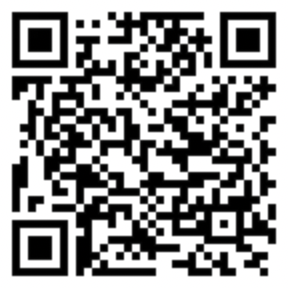
För dig som har iPhone:
Registrera närvaro och frånvaro i kalendern i Fortnox app
Registrera på fortnox.se
Registrera i kalendern
Med behörigheten för kalendern kommer du direkt till din kalender när du klickat på Lön i huvudmenyn. Här kan du välja period, antingen genom rullgardinsmenyn under Visa löneperiod eller genom att söka fram ett datumintervall manuellt under Visa löneintervall.
När du sökt fram rätt period registrerar du allt som avviker från din ordinarie schematid. Det gör du genom knapparna Frånvaro och Närvaro.
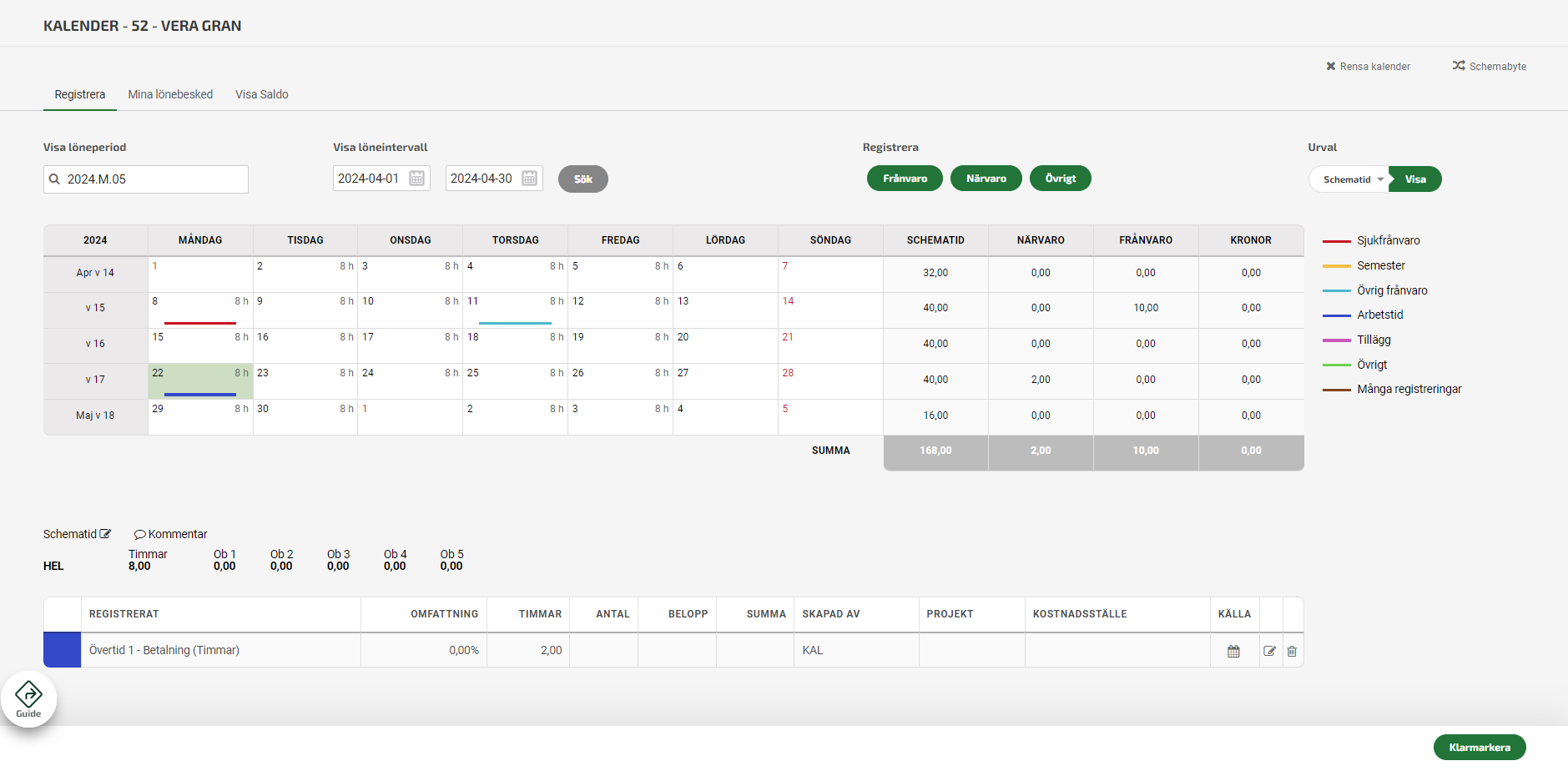
Registrera Närvaro eller Frånvaro
Har du ett schema som innehåller timmar så behöver du bara registrera närvaro vid till exempel Övertid.
Har du inte arbetat full tid så registrerar du Frånvaro och anger orsak till den frånvaro du hade, det är t.ex sjukfrånvaro, semester, föräldraledighet, kompledighet osv.
Har du ett så kallat 0-schema så registrerar du närvaro i form av Timlön.
Registrera Föräldraledighet
Klicka på Frånvaro och välj Föräldraledighet som orsak. Antingen fyller du i för en hel period eller registrerar du frånvaron dag för dag. Välj vilket barn föräldraledigheten avser, saknas det barn som föräldraledigheten ska registreras för så kan du lägga till barnet under Lägg till. Fyll i barn och Spara, därefter väljer du vilket barn som föräldraledigheten ska registreras på.
Varför ska jag fylla i vilket barn föräldraledigheten avser?
Enligt semesterlagen är 120 dagar av föräldraledigheten semestergrundande (180 dagar vid ensam vårdnad). Det innebär att du tjänar in semester som vanligt under dessa dagar, därefter övergår frånvaron till att bli ej semestergrundande. Du har 120 semestergrundande dagar per graviditet vilket betyder att det är oavsett om det är ett barn, tvillingar eller fler barn som är resultatet av graviditeten.
Klarmarkera löneperioden
Om programadministratören för löneprogrammet har gjort inställningen i personalregistret att du kan klarmarkera dina registreringar kommer du att se verktyget Klarmarkera nere till höger. Det används för att den person som betalar ut lönerna ska veta att du är klar med de registreringar som ska göras för perioden. När du lagt till eventuella avvikelser klickar du på Klarmarkera och väljer till och med vilket datum du vill klarmarkera.
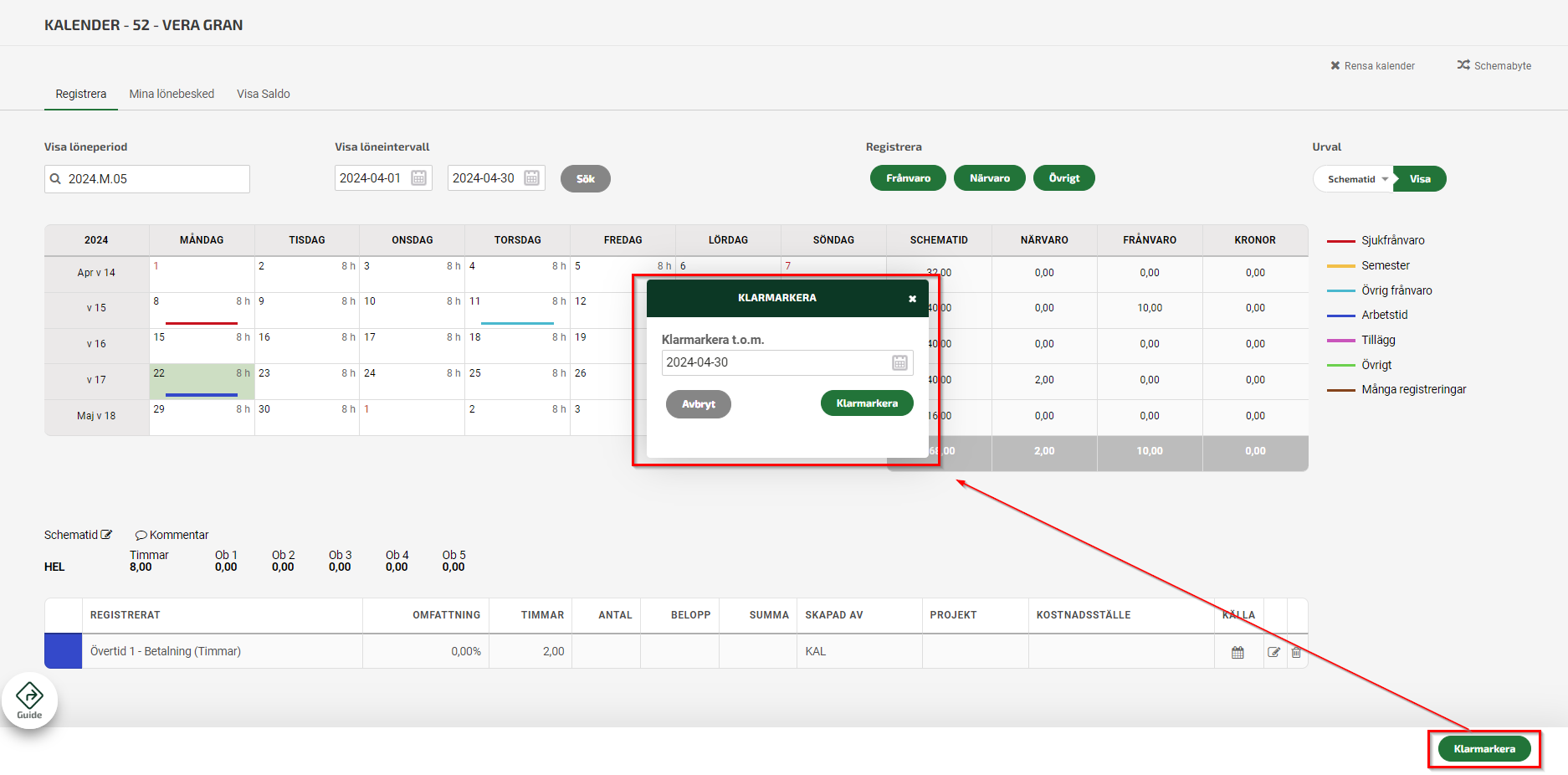
Visa lönebesked
Dina lönebesked hittar du under Meny - Mina lönebesked. Här kan du klicka på Hämta lönebesked för att få fram ditt lönebesked som pdf.
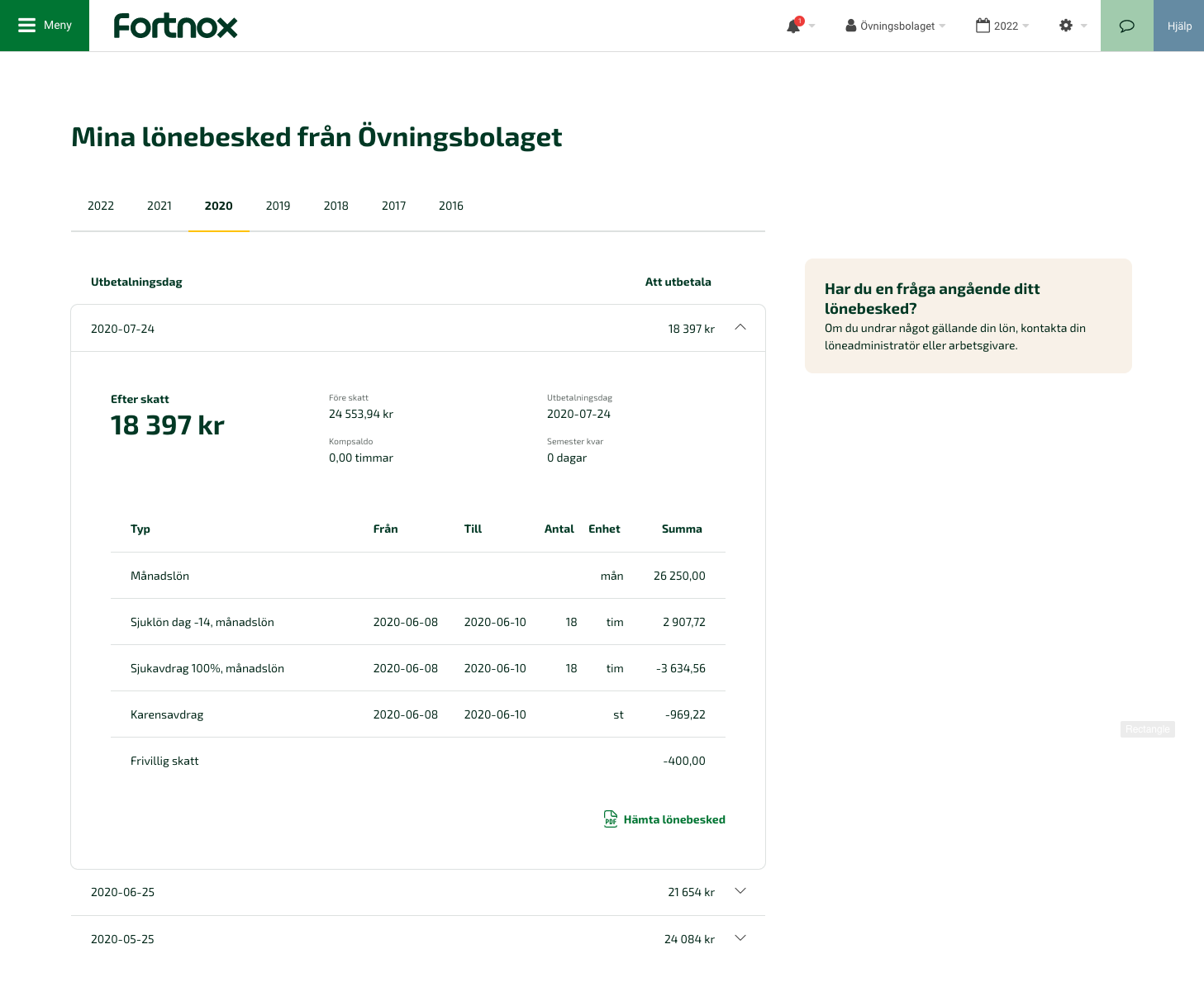
Är du under Meny - Lön i kalendern så har du även dina lönebesked på fliken Visa lönebesked. Vill du se för tidigare år behöver du byta löneår längst upp till höger i programmet.
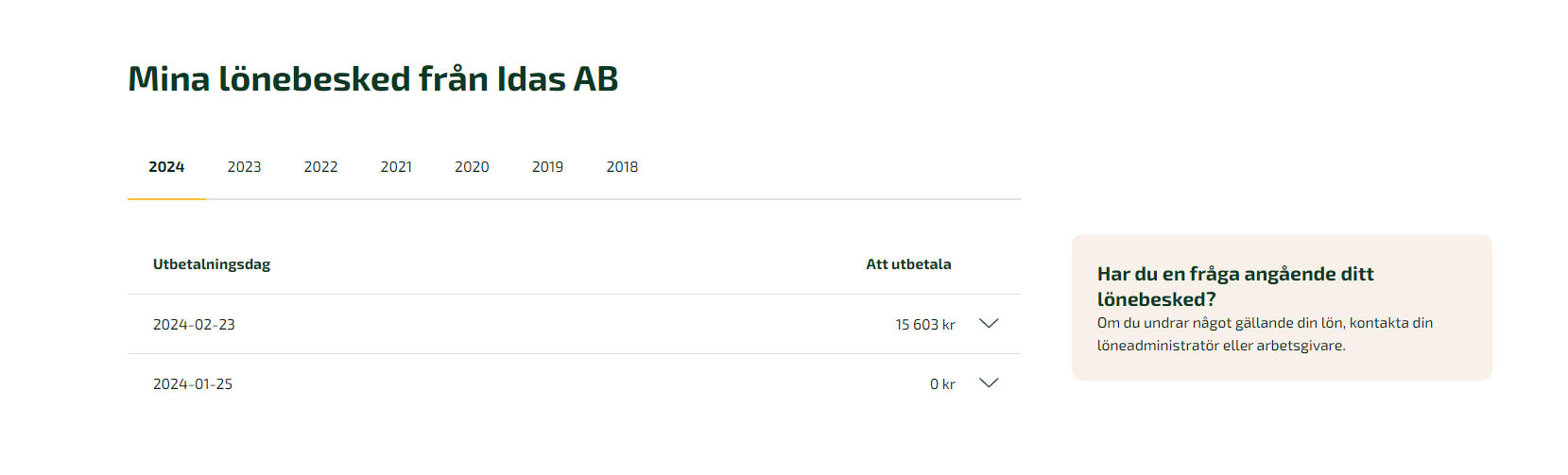
Visa saldo
Under fliken Visa saldo hittar du information om hur många timmar du har i flextid respektive komptid. Här ser du även aktuella semesterdagar.
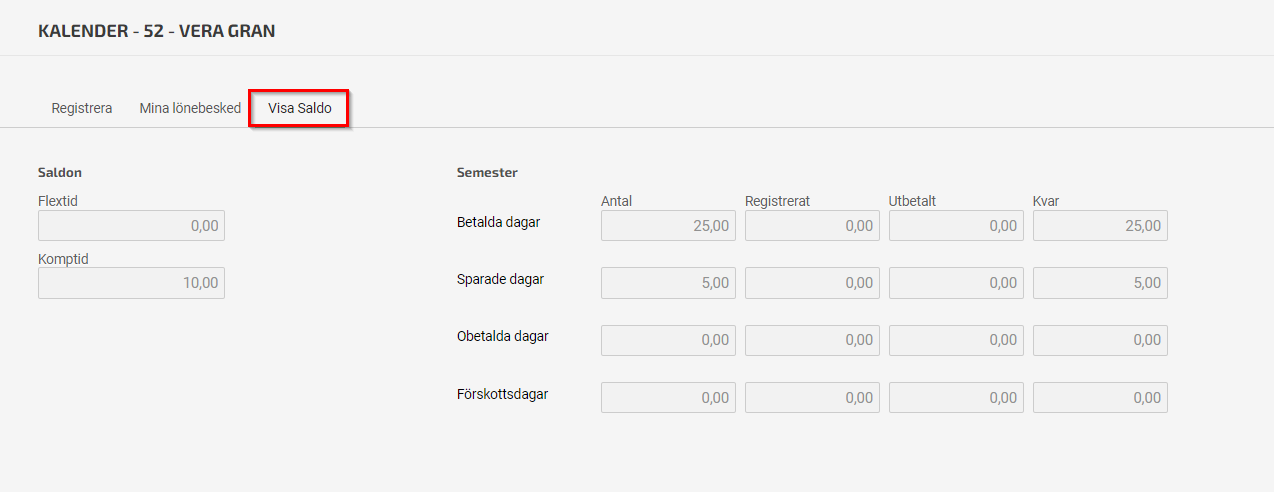
Har du frågor kring ditt lönebesked eller dina registreringar så kontakta er löneadministratör eller arbetsgivare.